财政局版)一般增值税退税审批系统单机版使用说明doc-驻
出口退税系统的操作流程
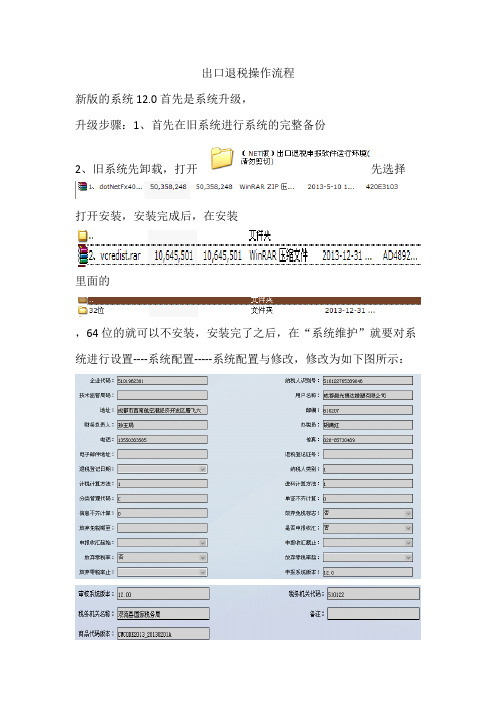
出口退税操作流程新版的系统12.0首先是系统升级,升级步骤:1、首先在旧系统进行系统的完整备份2、旧系统先卸载,打开先选择打开安装,安装完成后,在安装里面的,64位的就可以不安装,安装完了之后,在“系统维护”就要对系统进行设置----系统配置-----系统配置与修改,修改为如下图所示:完成之后,点“保存”。
3、在系统维护----系统配置---系统参数设置与修改------业务方式(如下图所示)里面的采用[18位报关单+0+2位项号]规则进行申报的日期更改为“2011-07-01”,取消报送纸质核销单执行日期更改为:“2012-01-01”,点击“确认”,重新进新系统。
(自2012年8月1日之后起,设置时间未曾更改过,要是有新的更改内容,专管员应该会通知)4、打开新的系统,会出现这种界面,密码为空,没变化,当前所属期,选上一期数,比如要做2013年12月份单证收齐市,要先进入所属期2013年11月(如下图所示)确认进去之后选择“系统维护”----系统备份数据导入(是导入之前说过的旧系统的完整备份数据),数据导入,选择正确的备份数据路径,选择“导入前清空数据库”,且选择“同时更新企业配置信息”,再选择“导入”,如下图所示5、选择“反馈信息处理”(如下图所示)------税务机关反馈信息读入-----确定-----税务机关反馈信息处理,更新完毕。
退出系统,重新进入系统,选择进入当前所属期:201312,进入之后,选择-----出口货物劳务明细录入----生成出口货物冲减明细选择冲减出口-----“当前记录”----单证收齐标志一栏填“B”(如上图所示),“确定”保存3、基础数据采集---出口货物劳务明细录入----出口货物明细申报录入----点击修改序号为:“0001”备注一栏“W”去掉,保存,会出现以下提示:示,为正常。
在点击“增加”,会出现以下界面所属期填当期数,序号改为:0002,销售日期:确认收入所属期的月份最后一天,出口日期:报关单出口日期数,进料登记册号不填,出口报关单号:按报关单的报关单号填写,外汇核销单号不填,代理证明号不填,单证不齐标志不填,出口商品代码:按报关单商品编号填写,出口商品名称和申报商品代码不填直接弹出,出口数量:按报关单明细分别来填出口数量,原币代码为USD,默认的,原币离岸价为FOB价格,原币汇率:已当时入账时的汇率为准,人民币离岸价为:原币离岸价*原币汇率,征税税率为17%,退税率为13%,征退税差额:人民币离岸价*0.04,应退税额:人民币离岸价*13%,出口发票号:按商业发票上发票号填写,业务类型代码:HZCJ,要删除,为空白,业务类型为空,一直按ENTER键保存即可。
财政票据电子化管理系统操作指南(单位端)
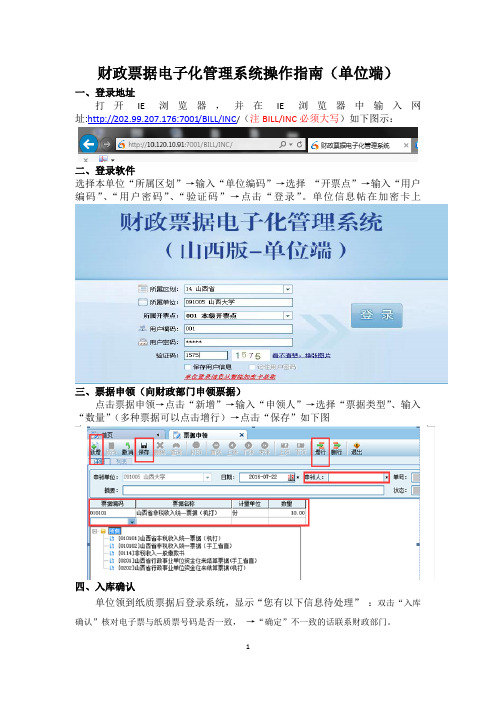
财政票据电子化管理系统操作指南(单位端)一、登录地址打开IE浏览器,并在IE浏览器中输入网址:http://202.99.207.176:7001/BILL/INC/(注BILL/INC必须大写)如下图示:二、登录软件选择本单位“所属区划”→输入“单位编码”→选择“开票点”→输入“用户编码”、“用户密码”、“验证码”→点击“登录”。
单位信息帖在加密卡上三、票据申领(向财政部门申领票据)点击票据申领→点击“新增”→输入“申领人”→选择“票据类型”、输入“数量”(多种票据可以点击增行)→点击“保存”如下图四、入库确认单位领到纸质票据后登录系统,显示“您有以下信息待处理”:双击“入库确认”核对电子票与纸质票号码是否一致,→“确定”不一致的话联系财政部门。
五、电脑开票(所有电子化票据都在该模块开)双击“电脑开票”→点击“增加”→点击“请核对票据号”→输入“缴款人或缴款单位”→选择“行业分类”→选择“收费项目”输入“计费数量”、“收费标准”(多个项目于可以点击增行)→确认输入信息无误→将对应的纸质票据放入打印机→点击“打印”。
一旦点击打印就无法修改信息,错误只能作废重开。
六、集中汇缴点击“集中汇缴”→点击“生成”→选择缴款“截止日期”→“刷新”(核对缴款书金额跟实际收取金额是否吻合)→确认金额无误后点击“生成”→将纸质缴款书放入打印机→“打印”→打印好后将缴款书带至相关银行进行缴款。
回来后点击→“缴款”→输入缴款信息→保存.一旦点击打印就无法修改信息,错误只能作废重开。
七、直缴缴款书点击→“直缴缴款书”→点击“新增”→“确定”→输入“付款人全称”(付款人如转账缴费,则需输入账号与开户银行)→选择财政收款账号(一般默认)→选择“收费项目”、“计量单位”、“数量”、“收费标准”(多个项目于可以点击增行)→点击“保存打印”→将纸质票据放入打印机→打印好后将缴款书带至相关银行进行缴款。
回来后点击→“缴款”→输入缴款信息→保存.一旦点击打印就无法修改信息,错误只能作废重开。
财政综合管理信息系统操作手册(单位用户)
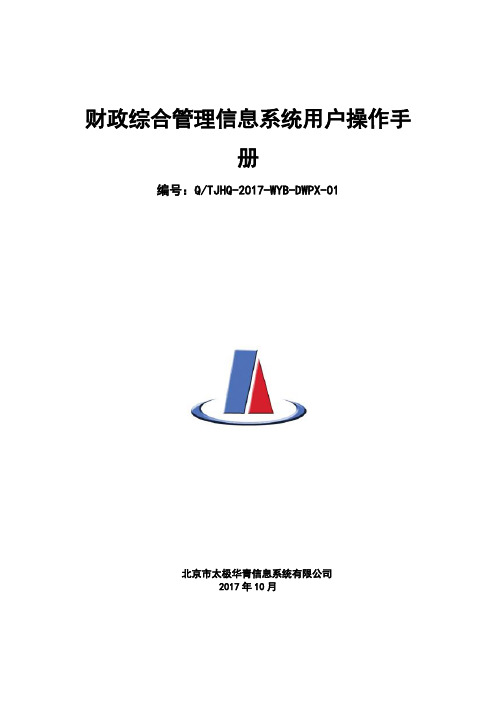
财政综合管理信息系统用户操作手册编号:Q/TJHQ-2017-WYB-DWPX-01北京市太极华青信息系统有限公司2017年10月目录1软件安装 (1)1.1安装步骤 (1)2软件登录 (6)2.1登陆信息填写 (6)2.1.1打开预算软件 (6)2.1.2修改用户密码 (11)3基础信息填报 (13)3.1单位基本情况表填报 (13)3.2在职人员工资表填报 (15)3.3离休人员工资表 (23)3.4退休人员工资表 (24)3.5单位基本数字表 (24)4基本支出填报 (29)4.1进入预算编审 (29)4.2支出项目录入表 (30)4.3批量新增基本支出 (37)5项目支出填报 (40)5.1项目填报 (40)5.2项目状态转换 (46)6确认全部预算数据 (46)6.1筛选 (47)7填报其余预算录入表 (48)7.1填报收入征收计划表 (48)7.2填报收入项目主表 (48)7.3收支总表 (49)8送主管股室审核 (49)8.1送审 (50)8.2收回送审 (52)9报表查询 (53)9.1报表数据查询 (54)9.2保存查询报表 (55)1软件安装1.1 安装步骤➢安装程序找到文件夹中,“Setup.exe”执行程序,“双击”进行软件安装。
➢安装步骤1图1-1点击“下一步”进行安装➢安装步骤2图1-2 点击“是”➢安装步骤3图1-3 公司名称:tjhq然后点击“下一步”,继续进行安装图1-4此处可以更换安装路径,也可以默认,点击“下一步”继续。
➢安装步骤5图1-5点击“下一步”,继续安装。
图1-6 点击“下一步”继续安装。
➢安装步骤7图1-7等待安装完成➢安装步骤8选择“是,立即重新启动计算机。
”然后点击“完成”。
➢安装完成安装完成后,桌面会出现如下图标➢如果出现卸载后法无法安装进入系统注册表(开始—运行—输入regedit回车),删除如下位置:WIN64:HKEY_LOCAL_MACHINE/SOFTWARE/Wow6432Node/Microsoft/Windows/CurrentVersi on/Uninstall/{F2704167-41E6-400F-8E1D-FCF2F988072A}WIN32:HKEY_LOCAL_MACHINE/SOFTWARE/Microsoft/Windows/CurrentVersion/Uninstall/{F 2704167-41E6-400F-8E1D-FCF2F988072A}以及如下地方HKEY_LOCAL_MACHINE/SOFTWARE/tjhq_efmis_1.0HKEY_LOCAL_MACHINE/SOFTWARE/太极华青信息系统有限公司/财政综合管理系统"再重新安装➢客户端程序多开进入系统注册表(开始—运行—输入regedit回车),修改如下位置:win32HKEY_LOCAL_MACHINE\SOFTWARE\tjhq_efmis_1.0\下的ISMULTIPORTAL值修改为1win64HKEY_LOCAL_MACHINE\SOFTWARE\Wow6432Node\tjhq_efmis_1.0\下的值ISMULTIPORTAL修改为12软件登录2.1 登陆信息填写2.1.1打开预算软件双击此图标打开软件➢填写登陆地址在服务器位置输入如下地址:http://10.60.143.26:7001/cssServerPortal231181/然后点击十字按钮进行测试连接,输入地址正确,会弹出如下对话框,点击“确定”即可。
进出口退税系统操作步骤

进出口退税系统操作步骤1、打开界面,用SA用户名,密码为空2、修改月份,比如:201111,是指建议2011年11月申报资料。
3、基础数据采集,界面如下:一、进口货物操作进入相应办面录入资料,比如,录入进口原材料的界面如下:1、所属期,是指当月申报的日期,比如申报2011年11月,所属期为:201111;2、序号:编码为四位,0001至9999,序号不得重复;3、所属期标识:系统默认,4、进料登记手册号:是指出口货物报关单的“备案号”5、进口报关单号:是指海关编号,但此编号后面应加三位编号,如:001,002......,如果一张报关单有5个明细,报关单号为:,有5项明细,那么录入时应为:001,002 (005)7、进口商品代码:指报关单上的“商品编码”,比如:39241000.00,应录入:3924100000。
8、进口商品名称:系统自动跳出9、计量单位:系统自动跳出10、进口数量:报关单上的数量或重量11、原币代码:可以选择里面的货币代码12、原币到岸价:指报关单上的“总价”13、原币汇汇:指当期的外汇牌价的中间价注:后面不用管了,点击“保存并增加”一张成熟的表样如下:二、出口退税部份1、所属期,是指当月申报的日期,比如申报2011年11月,所属期为:201111;2、序号:编码为四位,0001至9999,序号不得重复;3、记销售日期:系统默认。
4、所属期标识:系统默认。
5、出口日期:报关单“申报日期”6、出口报关单单号:是指海关编号,但此编号后面应加三位编号,如:001,002......,如果一张报关单有5个明细,报关单号为:,有5项明细,那么录入时应为:001,002 (005)7、外汇核销单号:是报关单号的“批准文号”8、代理证明:空9、单证不齐标志:单证是指:“出口退税专用”联及外汇核销单,如果没有这两张单,在空格里填上“BH”,如果确认已经提交相关的报关信息,此空就什么都不要填,表示“相关单据已经收到”。
离线版出口退税申报软件 操作手册说明书
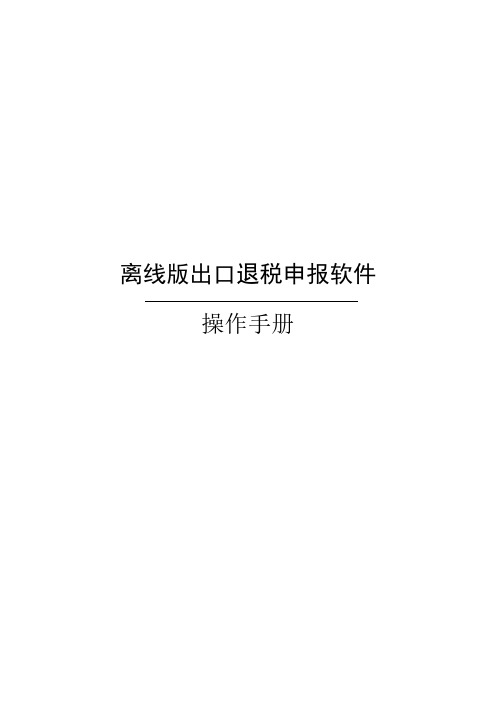
离线版出口退税申报软件操作手册目录1 出口退税系统介绍 (4)1.1系统概述 (4)1.2功能介绍 (4)2 系统安装运行 (5)2.1运行环境 (5)2.2系统安装 (6)2.3系统启动 (9)3 出口退税系统基础设置 (12)3.1系统配置相关信息 (12)3.2系统参数设置与修改 (12)3.3系统数据备份 (13)3.3.1 云备份数据 (13)3.3.2 本地数据备份 (15)3.4系统备份数据导入 (21)3.4.1 云备份数据导入 (21)3.4.2 本地数据备份导入 (22)3.5系统初始化 (24)4 出口退税申报系统操作流程 (25)4.1外部数据采集 (25)4.1.1 出口报关单 (25)4.2退税申报 (35)4.2.1 申报流程 (37)4.2.2 申报操作 (37)4.3备案申报 (47)4.4出口已使用设备申报 (53)4.4.1 业务模块 (53)4.4.2 申报流程 (53)4.4.3 申报操作 (54)4.5出口非自产货物申报 (59)4.5.1 业务模块 (59)4.5.2 申报流程 (60)4.5.3 申报操作 (60)4.6其他申报 (66)4.6.1 申报流程 (67)4.6.2 申报操作 (67)4.7证明申报 (73)4.7.1 申报流程 (75)4.7.2 申报操作 (75)4.8进料加工申报 (81)4.8.1 进料加工企业计划分配率备案 (81)4.8.2 进料加工企业计划分配率调整 (87)4.8.3 进料加工业务免抵退税核销 (93)5 系统其他代码简介 (101)5.1海关商品码 (101)5.2币别码 (102)5.3业务类型代码 (102)6 系统主页面功能点详细描述 (104)6.1多选项卡的操作界面 (104)6.2向导 (105)6.3索引区 (107)6.4数据编辑区域 (108)6.5报表打印及导出功能描述 (109)6.6数据项说明 (109)1出口退税系统介绍1.1系统概述根据《国家税务总局网络安全和信息化领导小组办公室关于下发出口退税系统整合项目推广实施工作总体方案的通知》要求,为了方便纳税人办理出口退税业务,现提供下载使用离线出口退税申报软件。
出口退税远程申报系统企业端用户使用手册
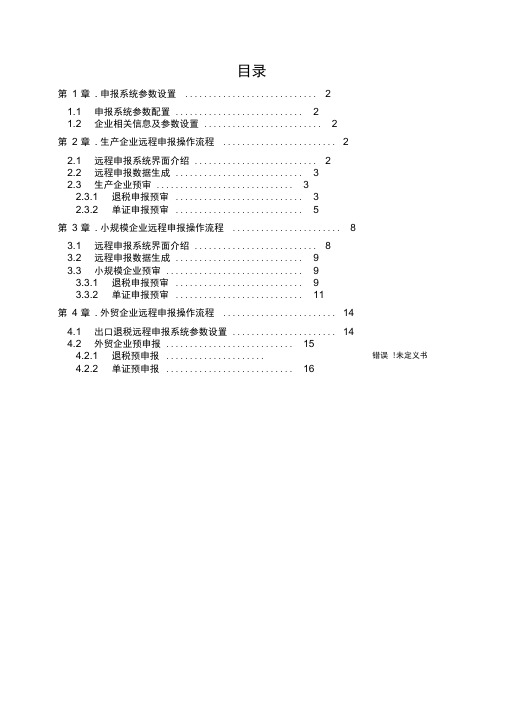
错误 !未定义书签 目录第 1 章 . 申报系统参数设置 (2)1.1 申报系统参数配置 (2)1.2 企业相关信息及参数设置 (2)第 2 章 . 生产企业远程申报操作流程 (2)2.1 远程申报系统界面介绍 (2)2.2 远程申报数据生成 (3)2.3 生产企业预审 (3)2.3.1 退税申报预审 (3)2.3.2 单证申报预审 (5)第 3 章 . 小规模企业远程申报操作流程 (8)3.1 远程申报系统界面介绍 (8)3.2 远程申报数据生成 (9)3.3 小规模企业预审 (9)3.3.1 退税申报预审 (9)3.3.2 单证申报预审 (11)第 4 章 . 外贸企业远程申报操作流程 (14)4.1 出口退税远程申报系统参数设置 (14)4.2 外贸企业预申报 (15)4.2.1 退税预申报 .....................4.2.2 单证预申报 (16)远程申报企业端用户手册1.1申报系统参数配置首先点击“系统维护”菜单1“系统参数设置与修改”,在“远程申报”栏中选择“有远程申报”。
点击“系统维护”菜单1“系统配置”1“远程申报系统参数设置与修改”选项,出现如(图1-1)所示:(图1-1)在“远程申报地址”录入框中录入当地远程接受端的网址,为http:// 220.248.202.18 ;发送邮件服务器地址:使用默认设置mail.taxrefund 女口(图1-2 )(图1-2)然后点击“确定”按钮,完成远程申报系统参数设置1.2企业相关信息及参数设置点击“系统维护”菜单T“系统配置”1“系统配置设置与修改”选项,将企业代码、纳税人识别号和企业名称以及相关信息输入系统中,修改完毕后点击“保存”按钮,将企业信息保存在系统中(注:需退出系统重新进入后,录入的信息才能生效)。
第2章.生产企业远程申报操作流程2.1远程申报系统界面介绍登录到远程申报系统进行退税申报有两种方法,一种是在生成申报数据时,系统自动登录到“中国出口退税综合服务平台”登录界面;第二种是直接打幵一个IE浏览器,登录江西省国家税务局网站( )的“出口退税申报”栏目或在浏览器地址栏中输入:http:// 220.248.202.18,然后按回车键登录到“中国出口退税综合服务平台”登录界面,如(图2-1)o(图2-1)登录到页面后,根据各自企业情况,可选择CA认证证书,并在界面中录入15 位纳税人识别号、8位密码及系统随机出现的4位验证码,如果选择了CA认证证书,请点击证书选择“已申请”前的圆点,如果没有选择CA认证证书,请点击证书选择“未申请”前的圆点,然后点击登录按钮,进入中国出口退税综合服务平台主页面。
我第一次操作退税系统的步骤
我的操作步骤一. 进入浙江省国税申报主页\ 点击出口货物退免税申报,在下载专区找到生产企业8.0申报系统安装文件下载和最新税率库下载,安装好进入退税申报系统,在地球页面先录入企业信息,然后再进入退税申报操作系统。
1.先点击系统维护\ 系统配置\ 系统配置设置与修改–看商品代码版本(即税率库)是不是最新版本,如果是退出,如不是,就将下载的最新税率库读入,读入步骤如下:a)系统维护\ 代码维护\ 海关商品码–点击代码读入–找到刚才下载的税率库文件名CMCODE.DBF –确定,然后点击自用商品–选择当前筛选条件下所有记录–设为自用代码。
b)系统维护\ 代码维护\ 标准海关商品码–点击代码读入–找到刚才下载的税率库文件名STDCM.DBF –确定2.再次进入系统维护\ 系统配置\ 系统配置设置与修改–输入企业代码,税号等正确信息。
3.进入基础数据采集\ 出口货物明细申报录入(即已开好的出口货物销售统一发票里面的信息),如单证不齐,则在该空格输入BH,出口日期等资料千万不能输错,输完仔细核对。
4.单证不齐的情况下可以接着下面步骤操作。
5.进入基础数据采集\ 增值税申报表项目录入–将正确无误的数字录入6.进入基础数据采集\ 免抵退申报汇总表录入–在此表空白处点击一下,数据自动会显示出来,里面的任何信息不能更改,直接点保存\退出7.查看基础数据采集\ 免抵退申报汇总表附表录入–里面已经自动生成了申报信息–核对退出二.预审1.进入申报数据处理\ 数据一致性检查,如有不符即时更改2.进入免抵退税申报\ 生成明细申报数据–保存路径最好是E:\2009出口申报数据\200905YSMX (即哪年哪月预审明细)进入免抵退税申报\ 生成汇总申报数据–保存路径同上E:\2009出口申报数据\200905YSHZ(即哪年哪月预审汇总)3.转到地球页面点压缩\ 预审文件压缩–找到刚才保存E盘的明细申报数据的文件名–确定,压缩后的文件一般默认保存在C:\ 进出口生产企业申报系统8.0 \ 压缩文件里面4.点击文件上传菜单,进入出口货物退免税申报页面,点击预审进行预审文件上传,找到刚才存在C盘的明细申报数据压缩文件,是以公司海关代码命名的一个.ZIP文件。
单机版使用说明
地市财政局用用户操作手册一般增值税退税审批系统单机版北京中科达奥软件有限公司产品研发部目录单机版使用说明 (3)地市财政局版 (3)1 下载安装 (3)2.使用手册 (4)2.1财政局信息初始化 (4)2.2主界面功能说明 (6)2.2.1界面上方的菜单及工具条 (6)2.2.2左侧主菜单介绍 (13)2.2.3财政局操作流程 (16)单机版使用说明地市财政局版1 下载安装从网站下载安装文件,双击鼠标左键执行程序下一步图(1)点击图(3)中的“安装”,程序默认安装在系统盘(一般是C盘)的Program files文件夹下的CTDOS(新生成的)文件夹下。
安装完后,在桌面产生一个快捷方式图标。
如图(2):图(2)2.使用手册2.1财政局信息初始化首次使用,执行桌面快捷方式:增值税退税单机版.exe,出现如下界面(图1):图1如果用户为地市财政局,则版本选择处选择:地市财政局版。
然后选择财政局所属专员办。
比如浙江某财政局使用本系统,此处应该选择地市财政局版,所属专员办选择浙江专员办。
确认选择无误后点击确定,根据提示进入如下页面(图2):图2点“确定”按钮。
进入主界面。
主界面效果如下:2.2主界面功能说明2.2.1界面上方的菜单及工具条:新建退税申请单:删除一条申请单记录:保存所作修改:选中全部申请单记录:取消选中:刷新当前页面:关闭当前页面:修改基本信息:自定义查询条件对现有申报单信息进行过滤查找:排序,对申报单按照自定义条件进行排序:隐藏/显示上方图片:隐藏/显示左侧主菜单:系统还原(注:系统将恢复到刚安装完的状态,点击此按钮后系统中的所有数据将被清除,请按需要做好备份工作)慎用!!:关于我方公司的信息:退出系统2.2.2左侧主菜单介绍点击地市财政局初审管理,右侧列表展示地市财政局人员的工作界面。
对企业上报信息进行初步审核。
点击地市财政局信息管理,可修改地市财政局厅的基本信息。
点击企业基本信息管理,可以查看未审核和已审核的记录中的涉及到得企业的基本资料。
出口退税网上办税系统操作手册-6页word资料
出口退税网上办税系统操作手册第 1 章系统简介《出口退税网上申报系统》是海南省国家税务局为了方便海南省出口企业办理出口货物退(免)税,进一步提升纳税服务水平而开发的信息系统。
出口企业通过互联网登录海南省国家税务局网站,打开网上办税→出口退税页面即可使用本系统。
《出口退税网上申报系统》主要包含消息发布、退税申报预审、单证申报预审、退税正式申报、单证正式申报、信息查询等功能。
第 2 章主页面第 1 节最新消息2.1.1 业务说明最新消息是将税务局(由管辖税务机关和该机关以上单位)发布的相关涉税信息(如退税法规、文件等等)提供给纳税人查看并可以进行回复。
【更多最新消息】:点击后进入更多的最新消息列表(分页),同时提供查询功能;2.1.2 功能描述纳税人登录进来后首页面右方上半部提供最新消息(发布时间最靠前的几条信息)鼠标停留在一行时会显示手型点击可以进入该信息的详细显示页面,同时也可以进行回复(如果需要回复)。
第 2 节申报反馈信息下载2.2.1 业务说明提供预审和正审结果数据的下载(税务局最新反馈的前几条)。
2.2.2 功能描述纳税人登录进来后首页面右方下半部提供申报反馈数据(WinRAR或txt文件)下载和查看操作(弹出窗口,且窗口内容可复制)点击下载则可进行文件的下载。
2.2.3 注意事项查看有2种方式:1、点击后弹出新窗口,会显示手动审核时税务人员填写的反馈信息2、只在预申报时出现,点击后提示下载txt文件,该文件的内容为自动预审出错时系统自动反馈的错误提示。
第 3 章退(免)税预申报第 1 节企业预申报上传3.1.1 业务说明企业预申报上传主要是为出口退税企业提供出口货物预申报数据上传到税务局的模块。
【申报年月】:是指企业预申报数据所属年月,默认为上月,格式为YYYYMM;【预申报数据】:是指出口退税企业从申报系统导出的预申报数据包;3.1.2 功能描述本模块是完成出口退税企业预申报数据上传操作。
增值税即征即退税务系统操作流程
增值税即征即退税务系统操作流程下载温馨提示:该文档是我店铺精心编制而成,希望大家下载以后,能够帮助大家解决实际的问题。
文档下载后可定制随意修改,请根据实际需要进行相应的调整和使用,谢谢!并且,本店铺为大家提供各种各样类型的实用资料,如教育随笔、日记赏析、句子摘抄、古诗大全、经典美文、话题作文、工作总结、词语解析、文案摘录、其他资料等等,如想了解不同资料格式和写法,敬请关注!Download tips: This document is carefully compiled by theeditor.I hope that after you download them,they can help yousolve practical problems. The document can be customized andmodified after downloading,please adjust and use it according toactual needs, thank you!In addition, our shop provides you with various types ofpractical materials,such as educational essays, diaryappreciation,sentence excerpts,ancient poems,classic articles,topic composition,work summary,word parsing,copy excerpts,other materials and so on,want to know different data formats andwriting methods,please pay attention!增值税即征即退税务系统操作流程详解增值税即征即退政策,是我国政府为了鼓励特定行业或企业的发展,对其缴纳的增值税进行即时退还的一项税收优惠政策。
- 1、下载文档前请自行甄别文档内容的完整性,平台不提供额外的编辑、内容补充、找答案等附加服务。
- 2、"仅部分预览"的文档,不可在线预览部分如存在完整性等问题,可反馈申请退款(可完整预览的文档不适用该条件!)。
- 3、如文档侵犯您的权益,请联系客服反馈,我们会尽快为您处理(人工客服工作时间:9:00-18:30)。
财政局版)一般增值税退税审批系统单机版使用说明doc-驻
地市财政局用用户操作手册
一般增值税退税审批系统单机版
2010年1月
目录
单机版使用说明 (4)
地市财政局版 (4)
1 下载安装 (4)
2.使用手册 (6)
2.1 财政局信息初始化 (6)
2.2 主界面功能说明 (8)
2.2.1界面上方的菜单及工具条 (8)
2.2.2左侧主菜单介绍 (16)
2.2.3财政局操作流程 (19)
2.3 关于Win VISTA操作系统的说明 (29)
2.4 单机版分辨率说明 (32)
单机版使用说明
地市财政局版
1 下载安装
从网站下载安装文件,双击鼠标左键执行程序下一步
图(1)点击图(3)中的“安装”,程序默认安装在系统盘(一般是C盘)的Program files文件夹下的CTDOS(新生成的)文件夹下。
安装完后,在桌面产生一个快捷方式图标。
如图(2):
图(2)
2.使用手册
2.1财政局信息初始化
首次使用,执行桌面快捷方式:增值税退税单机版.exe,出现如下界面(图1):
图1 如果用户为地市财政局,则版本选择处选择:地市财政局版。
然后选择财政局所属专员办。
比如浙江某财政局使用本系统,此处应该选择地市财政局版,所属专员办选择浙江专员办。
确认选择无误后点击确定,根据提示进入如下页面(图2):
图2 点“确定”按钮。
进入主界面。
主界面效果如下:
2.2主界面功能说明
2.2.1界面上方的菜单及工具条
:新建退税申请单
:删除一条申请单记录
:保存所作修改
:选中全部申请单记录
:取消选中
:刷新当前页面
:关闭当前页面
:修改基本信息
:自定义查询条件对现有申报单信息进行过滤查找
:排序,对申报单按照自定义条件进行排序
:隐藏/显示上方图片
:隐藏/显示左侧主菜单
:系统还原(注:系统将恢复到刚安装完的状态,点击此按钮后系统中的所有数据将被清除,请按需要做好备份工作)慎用!!
:关于我方公司的信息
:退出系统
2.2.2左侧主菜单介绍
点击地市财政局初审管理,右侧列表展示地市财政局人员的工作界面。
对企业上报信息进行初步审核。
点击地市财政局信息管理,可修改地市财政局厅的基本信息。
点击企业基本信息管理,可以查看未审核和已审核的记录中的涉及到得企业的基本资料。
查看前可
先点击一下界面下方的按钮。
双击一条数据,可查看详细信息。
右上角还有一个查询按钮,在数据比较多的情况下,根据自己的需要,查找企业。
点击:代码同步管理,弹出如下界面:
如若软件厂商发布了升级包,升级本地软件可在此进行。
下载升级包到本地,点击
浏览文件,选中升级包,点击确定进行代码表更新。
点击:操作日志管理,此处显示系统数据库备份和恢复的操作行为日志。
点击:数据库备份/恢复,弹出如下界面:
当申报单数据数量逐渐增多,为了数据的安全,请定期对数据库信息进行备份。
选择存放路径以及备份文件名后,点击备份,即在该路径下生成数据库备份文件,当需要对数据进行恢复时,浏览备份文件点击恢复即可。
恢复成功后,请重新登陆系统。
注意:数据库恢复操作,会覆盖原有申报单数据信息。
若恢复之前系统中的数据还有用,最好是先做导出操作,数据库恢复成功后,在导入这些数据。
2.2.3财政局操作流程
财政局版主要审核企业提交的申请单数据,财政局接收到企业发来的导出数据,并导入到自己的工作界面,例如:×××××××公司(2009年1月
至2009年10月).dat。
点击,主界面上显示有两个标签页。
“未审核申报信息”,显示财政局导入还没进行审核的企业列表。
“已审核申报信息”显示财政局已经审核过的企业列表。
未审核申报信息界面介绍
点击“未审核申报信息”,主界面下方有一些按钮,如下图:
可一次性导入多条企业上报数据。
点击右上角的
,可选中所有数据。
一次性只能导入一条企业上报数据。
删除选中的企业数据。
选中一条数据进行初审。
审核完后,该条企业申报数据显示在“已审核申报信息”列表中。
可选中多条数据进行初审。
系统默认填写负责人和联系方式为初审联系人和联系方式。
退税类型为“宣传文化单位退税”的企业可以点击此按钮,查看出版物的明细信息。
注意:只能导入所属同一个专员办的企业提交的数据文件。
双击一条待审核数据,能查看企业申报的详细信
息。
已审核申报信息界面介绍
选中一条已审核的企业数据,可点击此按钮,查看企业的原始数据。
可选中多条已审核的企业数据做导出操作。
修改一条企业上报信息或财政局审核信息。
退税类型为“宣传文化单位退税”的企业数据才能进行查看。
双击一条已审核数据,可以对财政局的初审信息进行修改。
审核企业数据流程
导入一条企业上报信息,例如××××××××公司(2009年1月至2009年10月).dat(未经过财政局审核)。
成功导入的数据会出现在“未审核申报数据”标签列表中,选中这条信息,点击审核按钮,弹出如下界面:
这里默认读取财政局名称,审核日期默认当天,联系人和联系方式为财政局联系人联系方式,如果此处需要对退税额进行修改,则输入相应的剔除额,确认剔除金额无误后,填写审核人和联系方式,点击审核,完成审核流程。
审核过的数据,出现在标签“已审核申报信息”中,用户可以点击该标签,查看审核过的信息,如
果确认无误,则做导出操作,提交给省财政厅做进一步操作!
导出数据命名格式如下:
企业----------------×××××××公司(2009年1月至2009年10月).dat
地市财政局---------------×××××××公司(2009年1月至2009年10月)初审.dat
省厅复审---------------×××××××公司(2009年1月至2009年10月)复审.dat
2.3关于Win VISTA操作系统的说明
如果用户操作系统为Win VISTA版本,安装单机版系统后,运行时出现如下图报错:
解决办法如下:
方法1:用鼠标右键点击桌面上的单机版快捷方式,选择“以管理员身份运行”,则可正常使用,但是每次使用时都需要进行此操作:
方法2:打开控制面板
点击用户账户
进入下图页面:
点击打开或关闭“用户账户控制”进入下图界面:
此时,如果“使用用户账户控制(UAC)帮助保护您的计算机”为勾选状态,则点掉这个选项,根据提示重新启动系统即可正常使用。
2.4 单机版分辨率说明
单机版系统建议在分辨率:1024x768或者1280x768下使用,1280x600或者700x600会出现显示问题。
